使用Diff Viewer
在Review Board中,可以通过点击右上角的View Diff来查看diff。
整个diff页面,划分为下面的部分:

- review request的表单
- diff工具选择器(如果有多个diff工具存在的话)
- diff中的文件列表
- 详细的文件diff
如果diff中有很多文件,有可能整个diff会分很多页。
diff文件列表
此部分列出了修改过的文件列表。包括下面几个部分:
- 左侧的图形表示增加/修改/删除的代码所占的比例。
- 文件名。 点击文件名可以跳到详细diff信息。
- 如果有文件被重命名,旧的文件也会在这个列表里。
- 删除/二进制文件标识。
- 一些可点击的分别代表add/change/delete的圆点
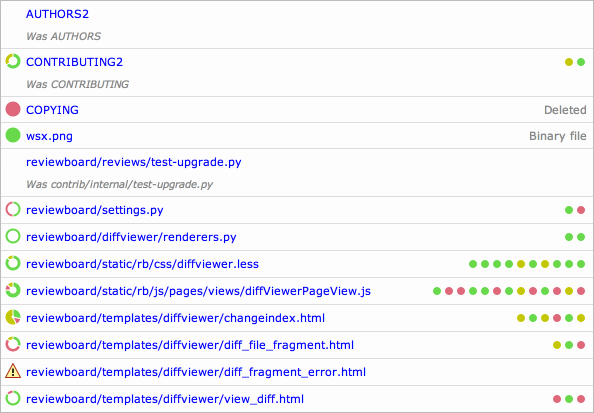
Viewing Other Diff Revisions
Diff工具选择。
Diff Viewer Features
Side-by-Side Diff
这种方式的diff,旧代码被放在左边,新代码放在右边。有差异的代码被高亮显示:绿色表示增加,红色表示删除,黄色表示修改。
Moved Line Indicators
如果我们将代码的位置变更,而不做任何修改,Review Board会检测到这种情况,并标注上指示器。点击指示器可以跳转。
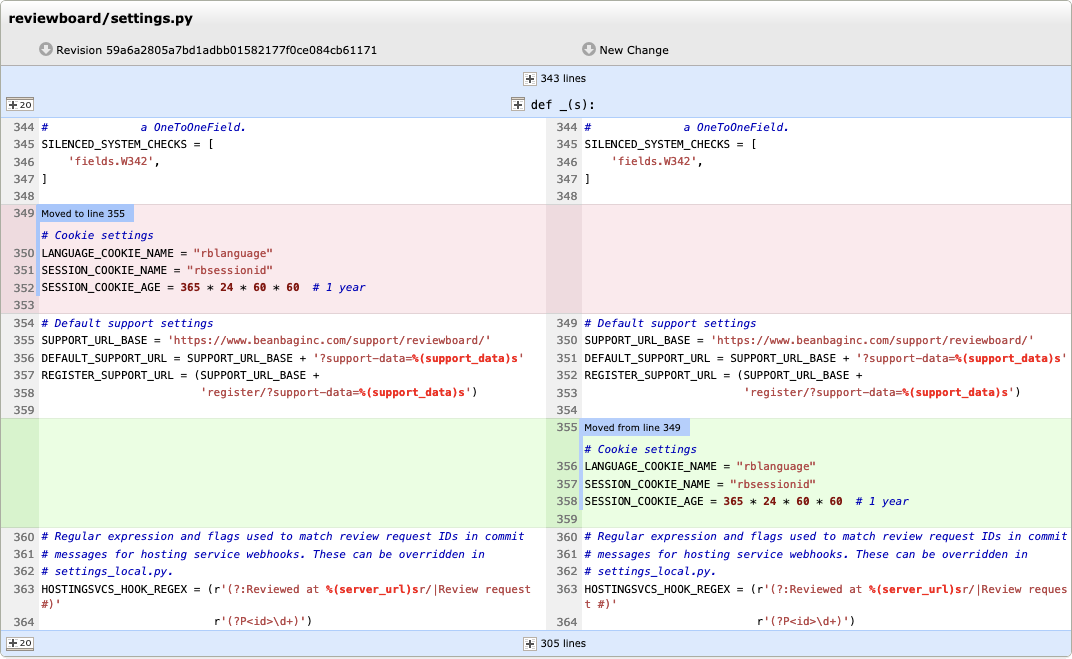
缩进Indicators
Review Board再进行diff时,会忽略代码的缩进,如从8空格变为4空格,仅仅会标注一下。大部分情况下,这种忽略是ok的,但是对于缩进有特殊意义的语言(如python)来说,这就是不合理的了。
对于缩进不同的行,Review Board显示如下:
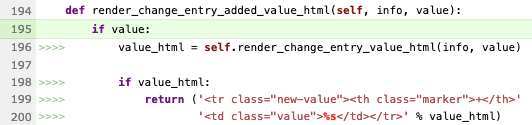
行内变更高亮
如果代码行中只有一两个字符变更,代码diff就会不那么明显了。这种情况,Review Board会高亮修改的字符。
在代码行中注释
如果想在某行代码上进行注释,方法是点击代码的行数。点击后,评论框会弹出,评论,保存即可。
如果想评论代码块,只需要在行数中拖动即可。
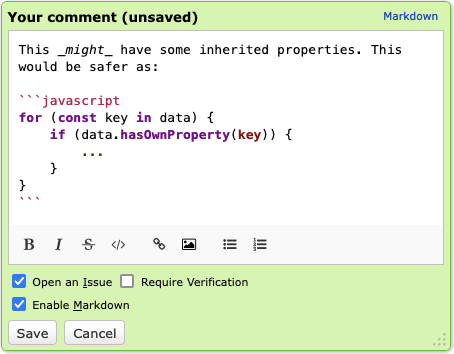
评论框支持Markdown语言。
评审者在评论的时候,可以选择是否开启issue。
评论保存后,这时候需要点击弹出的“发布”才会发布出去。
查看已经存在评论
再查看代码diff时,已经存在的评论,review board会给出标记,会在相应的代码左侧添加蓝色的小框,里面有评论数的展示。
鼠标指向蓝色小框的时候,会有评论概要弹出。点击蓝色小框,可以再添加评论,也可以对之前的评论做回复。
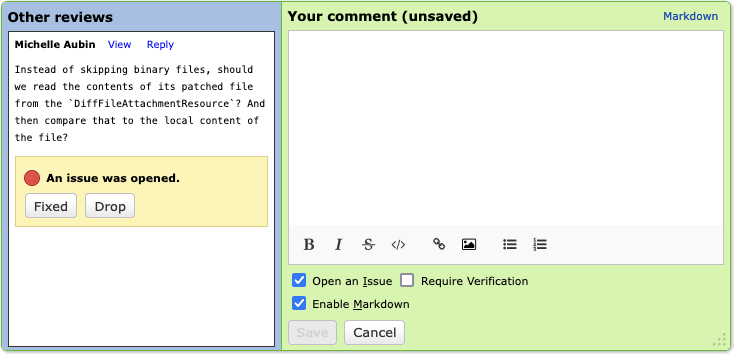
版权声明
本站文章、图片、视频等(除转载外),均采用知识共享署名 4.0 国际许可协议(CC BY-NC-SA 4.0),转载请注明出处、非商业性使用、并且以相同协议共享。
© 空空博客,本文链接:https://www.yeetrack.com/?p=938

近期评论